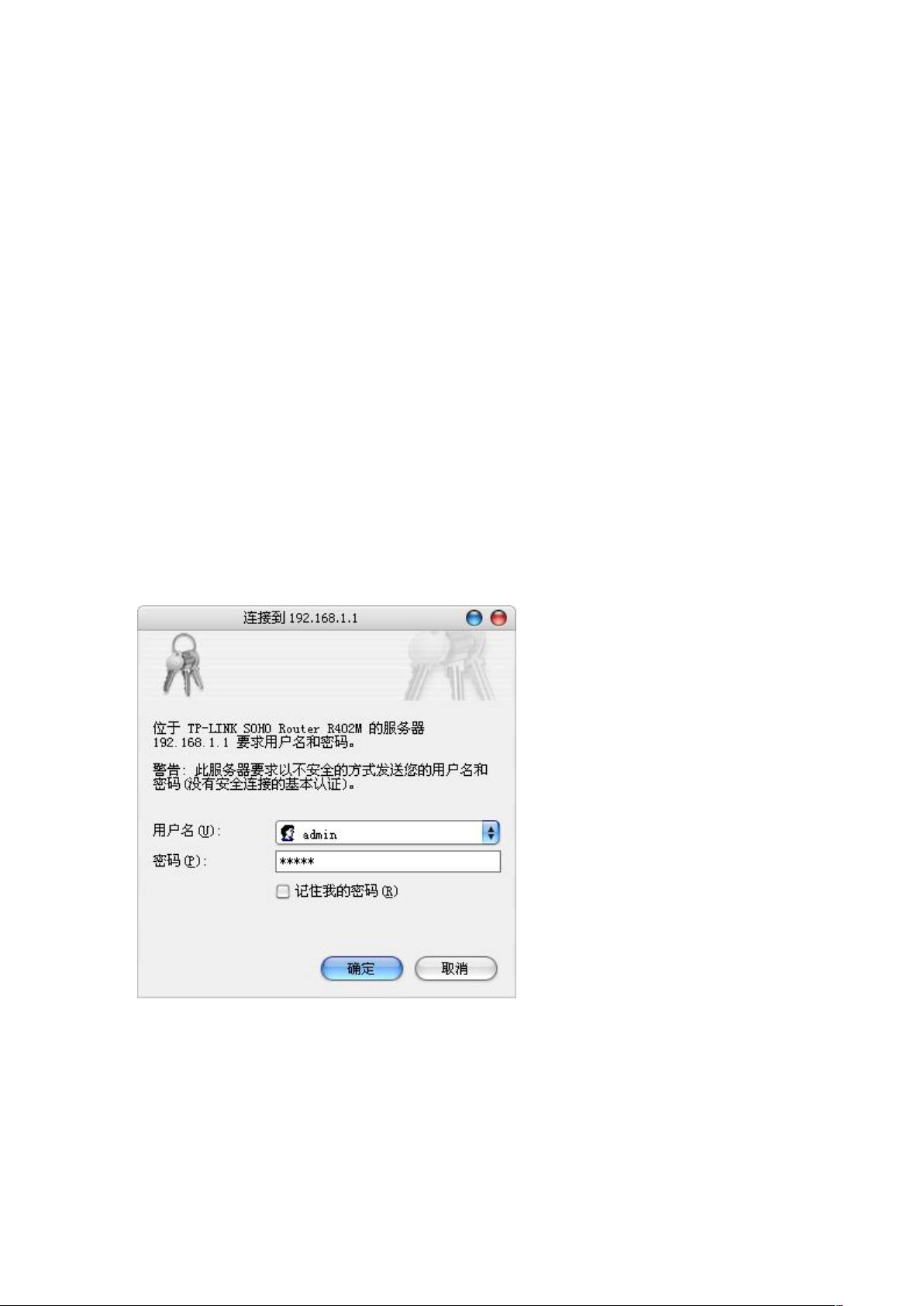开启TP-LINK路由器端口映射,提升BT下载速度
需积分: 32 5 浏览量
更新于2024-09-18
收藏 799KB DOC 举报
"这篇内容主要介绍了如何在TP-LINK路由器上启用端口映射功能,以解决使用BT下载时速度慢的问题。通过开启路由器的UPnP功能和在Windows XP系统中安装并配置UPnP组件,可以显著提升下载速度。"
在IT领域,路由器的端口映射功能是一个重要的网络配置选项,特别是对于那些需要特定端口服务的家庭或小型办公室网络。端口映射,也称为端口转发,允许将外部网络(互联网)的流量定向到内部网络(如家庭网络)中的特定设备。在这种情况下,用户遇到了使用TP-LINK R402M路由器进行BT下载时速度受限的问题,这可能是由于BT服务的端口被运营商限制或者路由器未正确配置导致的。
首先,要解决这个问题,用户需要登录到路由器的Web管理界面。通常,这可以通过在浏览器中输入路由器的IP地址192.168.1.1完成,然后输入默认的用户名和密码(admin)。在管理界面中,用户需要找到“转发规则”或类似的选项,然后启用UPnP(通用即插即用)功能,这通常是默认关闭的。启用UPnP后,路由器可以自动处理端口映射,使得外部网络请求能够准确到达内部网络中的特定设备。
接下来,为了使UPnP功能在本地计算机上生效,用户需要在Windows XP系统中手动安装并配置UPnP组件。这包括通过“添加或删除程序”、“添加/删除Windows组件”来安装UPnP用户界面和Internet网关设备发现和控制客户。安装完成后,还需要在“服务”中确保“SSDP Discovery Service”(通用即插即用发现服务)处于自动启动状态并已启动。
启用这些设置后,路由器可以动态地创建端口映射规则,使得BT客户端能够通过公共IP地址有效地与其他种子用户通信,从而提高下载速度。用户在文中提到,经过这样的设置,BT下载速度有了显著的提升,从之前的45-50K提升到了180K,证明了这一方法的有效性。
了解并正确配置路由器的端口映射功能是优化网络服务、尤其是P2P服务的关键。对于那些遇到类似问题的用户,参照上述步骤操作可以帮助他们改善网络性能,享受更快的下载速度。同时,这也展示了了解和掌握基本网络设置的重要性,因为这不仅可以解决现有的问题,还可以预防未来可能出现的网络难题。
点击了解资源详情
点击了解资源详情
点击了解资源详情
2015-06-09 上传
2021-12-09 上传
2021-09-30 上传
2021-12-12 上传
2021-10-25 上传
zj83172845
- 粉丝: 8
- 资源: 12
最新资源
- Angular实现MarcHayek简历展示应用教程
- Crossbow Spot最新更新 - 获取Chrome扩展新闻
- 量子管道网络优化与Python实现
- Debian系统中APT缓存维护工具的使用方法与实践
- Python模块AccessControl的Windows64位安装文件介绍
- 掌握最新*** Fisher资讯,使用Google Chrome扩展
- Ember应用程序开发流程与环境配置指南
- EZPCOpenSDK_v5.1.2_build***版本更新详情
- Postcode-Finder:利用JavaScript和Google Geocode API实现
- AWS商业交易监控器:航线行为分析与营销策略制定
- AccessControl-4.0b6压缩包详细使用教程
- Python编程实践与技巧汇总
- 使用Sikuli和Python打造颜色求解器项目
- .Net基础视频教程:掌握GDI绘图技术
- 深入理解数据结构与JavaScript实践项目
- 双子座在线裁判系统:提高编程竞赛效率